Comment ouvrir plusieurs vidéos Picture-in-Picture dans Firefox
Mozilla Firefox vous permet désormais d'ouvrir plusieurs vidéos Picture-in-Picture. Auparavant, vous ne pouviez avoir qu'un seul flux vidéo flottant, mais cela a changé. Vous pouvez déjà l'essayer et voir comment cela fonctionne.
Publicité
Picture-in-Picture, ou simplement PiP, est une fonctionnalité populaire des navigateurs modernes. Lancé par l'application Opera, il est désormais disponible dans la plupart des navigateurs Chromium. PiP est une option relativement nouvelle de Firefox.
Avec Picture-in-Picture, une vidéo hébergée sur un site Web pris en charge (par exemple YouTube) apparaîtra dans sa propre fenêtre. Il est possible de le redimensionner et de changer sa position. j'ai couvert PiP dans Firefox de retour en 2019.
Pour ouvrir une nouvelle fenêtre PiP, on peut procéder comme suit. Ouvrez une page Web avec une vidéo intégrée. Par exemple, vous pouvez visiter Youtube et jouez une vidéo que vous aimez.
Clic-droit à deux reprises sur la boîte du lecteur vidéo et sélectionnez Image dans l'image depuis le menu contextuel. Cela ouvrira une fenêtre vidéo séparée.
Cependant, cela était limité à une seule fenêtre PiP. Vous pouviez le redimensionner ou le déplacer, mais il était impossible d'ouvrir une autre fenêtre PiP avec une autre fenêtre.
Firefox Chaque nuit la version 86a change cela. Voici comment ouvrir plusieurs vidéos Picture-in-Picture.
Ouvrir plusieurs vidéos Picture-in-Picture dans Firefox
- Ouvrez une page Web avec une vidéo dans l'onglet Firefox. N'importe quelle vidéo YouTube fera l'affaire.
- Faites un clic droit deux fois sur le lecteur vidéo.
- Sélectionner Image dans l'image depuis le menu contextuel.
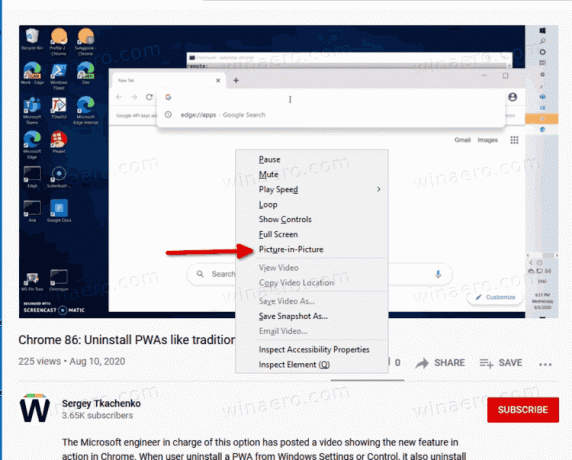
- Vous devriez maintenant voir une vidéo en cours de lecture dans sa propre fenêtre contextuelle.

- Ouvrez une autre page avec une autre vidéo dans un nouvel onglet, par ex. une autre vidéo YouTube. Répétez cette opération pour plus de vidéos si nécessaire.
- Cliquez deux fois avec le bouton droit sur la ou les vidéos dans le ou les onglets que vous avez ouverts et cliquez de la même manière sur Image dans l'image pour ouvrir un autre menu volant.
- Le nouveau PiP apparaîtra au-dessus du premier, mais vous pouvez le déplacer pour voir les deux.
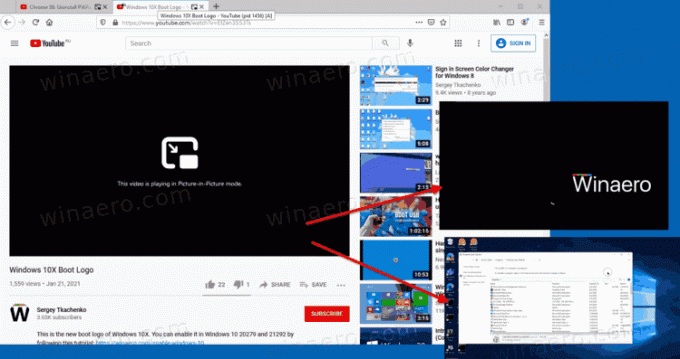
Vous avez terminé!
L'implémentation actuelle fonctionne de manière fiable ici. Il ne fait pas planter le navigateur et permet également de mettre rapidement en pause le flux vidéo. J'utilise beaucoup la fonctionnalité similaire dans Chrome et je suis heureux qu'elle soit maintenant disponible dans Firefox.
Passant par Geekermag.


